系统大全为您提供
Windows7操作系统全球占有率已达到37.54%,国内也达到了20%,选择Windows7不单单是因为Windows7系统的时尚外观与新颖特性,更多的还是看重其安全高效、性能稳定、操作便捷。但可能很多朋友还是会遇到某些程序拖后腿、半天无反应的情形,其实完全没必要为此问题伤脑筋,解决办法很简单,通过注册表简单修改一下系统设置,问题便迎刃而解。在使用Windows7系统的时候有时候会遇到这样的问题,某某程序未响应,系统提示要么手动强行终止,要么继续等待响应,不过就算等待,但对于大多数程序来说也很难恢复正常了,最终要么其自动重启,要么还是要强行关闭。其实,无论你的配置有多高,这种问题我们经常都会遇见。我们该怎么办才能缩短程序的响应时间呢?这里需要用到windows系统强大的系统设置利器——注册表打开注册表,可以选择在“开始菜单”中搜索“regedit”,回车运行,或者Win+R,打开“运行”窗口,键入“regedit”,回车运行,或者打开魔方优化大师,在“应用”中找到“Windows系统工具箱”,打开“注册表编辑器”也可。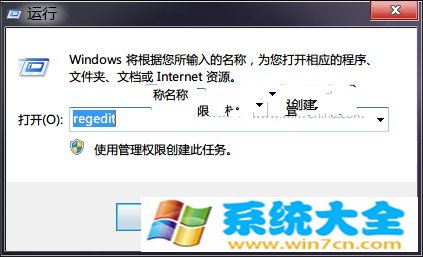
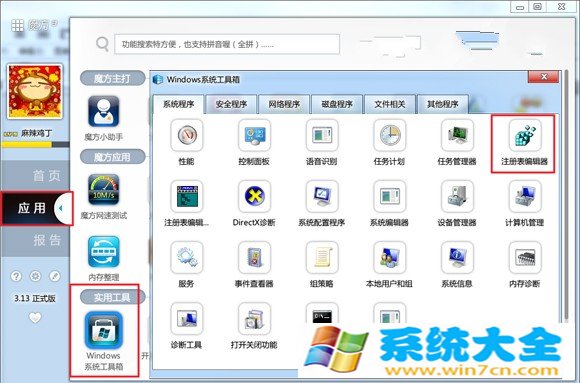
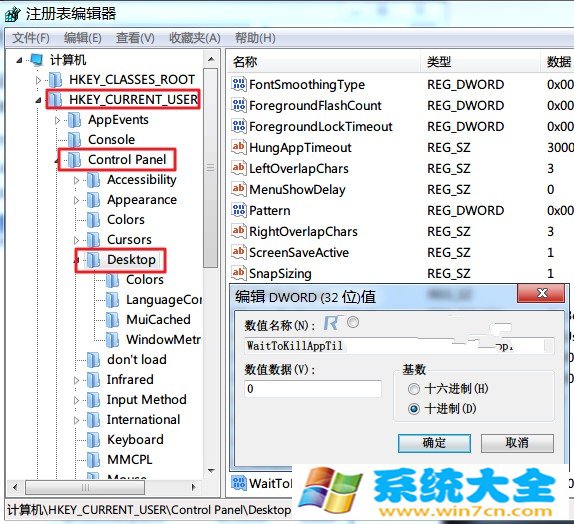
通过上面的注册表修改,可以缩短Windows 7的系统响应时间,避免系统假死等问题的出项。
以上就是系统大全给大家介绍的如何使的方法都有一定的了解了吧,好了,如果大家还想了解更多的资讯,那就赶紧点击系统大全官网吧。
本文来自系统大全http://www.win7cn.com/如需转载请注明!推荐:win7纯净版
win7系统如何加快运行速度
win7 系统如何加快运行速度?还在到处寻找各种优化 渠道 吗?想要让自己的win7系统像新安装前一样的速度吗?就让我来告诉大家win7系统加快运行速度的 方法 吧,希望可以帮助到大家。
win7系统加快运行速度方法
一、设置多核启动,加快Win7开机
Windows7系统默认使用一个处理器启动(即单核启动),现在市面上多数的电脑都是多核处理器,如果我们设置启动的内核数量增加,开机速度自然会提升!
设置方法:
打开开始菜单在搜索程序框中输入“msconfig”命令,打开系统配置窗口后找到“引导”选项(英文系统是Boot)。
msconfig命令
点击“高级选项”此时就可以看到我们将要修改的设置项了。
高级选项
勾选“处理器数”和“最大内存”,这里所用电脑最大就支持将处理器调整到2,可能你的机器会更高(处理器数目通常是2,4,8),同时调大内存,确定后重启电脑生效,此时再看看系统启动时间是不是加快了。
二、加快Win 7系统关机速度
Win7的关机速度稍微修改一下注册表会更迅速。开始菜单处的搜索框中输入“regedit”打开注册表编辑器,regedit打开注册表编辑器
接下来就去找到HKEY_LOCAL_MACHINE/SYSTEM/CurrentControlSet/Control一项打开,可以发现其中有一项“WaitToKillServiceTimeOut”,鼠标右键点击修改可以看到Win7默认数值是12000(代表12秒),这里可以把这个数值适当修改低一些,比如5秒或是7秒。
调数值
设置完成后点确定重启电脑,再次关机你就能惊喜发现所用时间又缩短了。
三、删除系统中多余的字体
Windows系统中多种默认的字体也将占用不少系统资源,对于Win 7性能有要求的用户可以删除掉多余没用的字体,只留下常用的,这可以减少系统负载提高性能。
打开Windows 7的控制面板,寻找字体文件夹,
控制面板
点击右上角的查看方式,选择类别“大图标”或“小图标”都可以,找到字体文件夹。
删除字体
进入该文件夹中可以删除从来不用也不认识的字体,如果你担心以后可能用到这些字体,也可以不删除,而是将不用的字体保存在另外的文件夹中放到其他磁盘中即可。
四、窗口切换提速
这是要关闭Win7系统中窗口最大化和最小化时的特效,一旦关闭了此特效,窗口切换是快了,但会失去视觉上的享受,修改与否你自己决定。
关闭方法:鼠标右键点击开始菜单处的计算机,打开属性窗口,点击“性能信息和工具”项,在新窗口中打开“调整视觉效果”项,此时就可以看到视觉效果调整窗口了。
Win7默认是显示所有的视觉特效,这里你也可以自定义部分显示效果来提升系统速度。
调整视觉特效
列表中的最后一项最大化和最小化窗口时动态显示窗口的视觉效果去掉完全没有问题!
五、关闭系统搜索索引服务
此方法非常适于有良好文件管理习惯的用户,因为清楚每一个所需要的文件都存放在何处,需要使用时可以很快找到,关掉该服务对于节省系统资源是大有帮助的。
在开始菜单的搜索栏中输入“services”立即打开程序,在本地服务中寻找到“Windows Search”这一项,然后右键点击选择停止此服务就可以啦!
选择停止此服务
当然如果是对于整天丢三落四的用户来说,这项优化 措施 还是直接跳过吧。
如何修改Win7注册表加快程序反应
Windows7操作系统全球占有率已达到37.54%,国内也达到了20%,选择Windows7不单单是因为Windows7系统的时尚外观与新颖特性,更多的还是看重其安全高效、性能稳定、操作便捷。但可能很多朋友还是会遇到某些程序拖后腿、半天无反应的情形,其实完全没必要为此问题伤脑筋,解决办法很简单,通过注册表简单修改一下系统设置,问题便迎刃而解。
这里需要用到windows系统强大的系统设置利器注册表
打开注册表,可以选择在开始菜单中搜索regedit,回车运行,或者Win+R,打开运行窗口,键入regedit,回车运行,或者打开魔方优化大师,在应用中找到Windows系统工具箱,打开注册表编辑器也可。
然后依次展开到HKEY_CURRENT_USER\ControlPanel\Desktop,然后在右侧窗口空白处右键单击,选择新建,DWORD32位值(PS:注意键值类型),并将其重命名为WaitToKillAppTimeout(PS:某些卫士软件有此功能,可能有些网友已经有此键值,那么无需新建,只需进行后续操作),同时把该键值的数值修改为0,点击确定之后就可以关闭注册表编辑器了。
